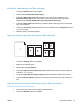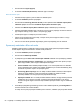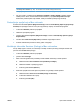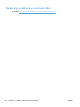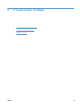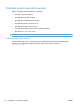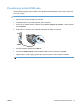HP Color LaserJet Enterprise CP5520 User Guide
Korištenje vodenih žigova s Mac računala
1. U izborniku Datoteka pritisnite opciju Ispis.
2. Otvorite izbornik Watermarks (Vodeni žigovi).
3. U izborniku Mode (Način rada) odaberite željenu vrstu vodenog žiga. Odaberite opciju
Watermark (Vodeni žig) za ispis polu-prozirne poruke. Za ispis poruke koja nije prozirna
odaberite opciju Overlay (Sadržaj faksa ispod zaglavlja bez pomicanja).
4. U izborniku Pages (Stranice) odaberite je li potrebno ispisati vodeni žig na svim stranicama ili
samo na prvoj stranici.
5. U izborniku Text (Tekst) odaberite standardnu poruku ili odaberite opciju Prilagođeno i upišite
novu poruku u okvir.
6. Odaberite opcije za preostale postavke.
Ispis više stranica na jedan list papira s Mac računala
1. U izborniku Datoteka pritisnite opciju Ispis.
2. Odaberite upravljački program.
3. Otvorite izbornik Layout (Izgled).
4. U izborniku Pages per Sheet (Stranica po listu) odaberite broj stranica koje želite ispisati na
svaki list (1, 2, 4, 6, 9 ili 16).
5. U području Layout Direction (Smjer izgleda) odaberite redoslijed i položaj stranica na listu.
6. U izborniku Borders (Obrubi) odaberite vrstu obruba koju želite ispisati oko svake stranice na
listu.
Ispis na obje strane papira (obostrani ispis) s Mac računalom
Korištenje automatskog obostranog ispisa
1. Umetnite dovoljno papira u jednu od ladica za zadatak ispisa.
2. U izborniku Datoteka pritisnite opciju Ispis.
HRWW Ispis s Mac računala 55